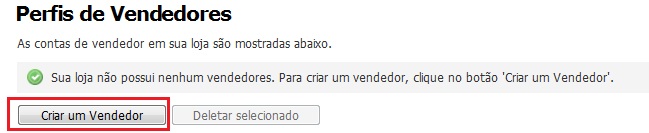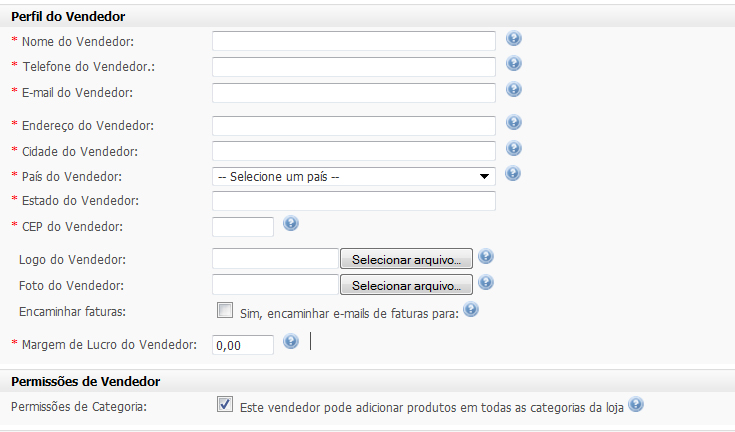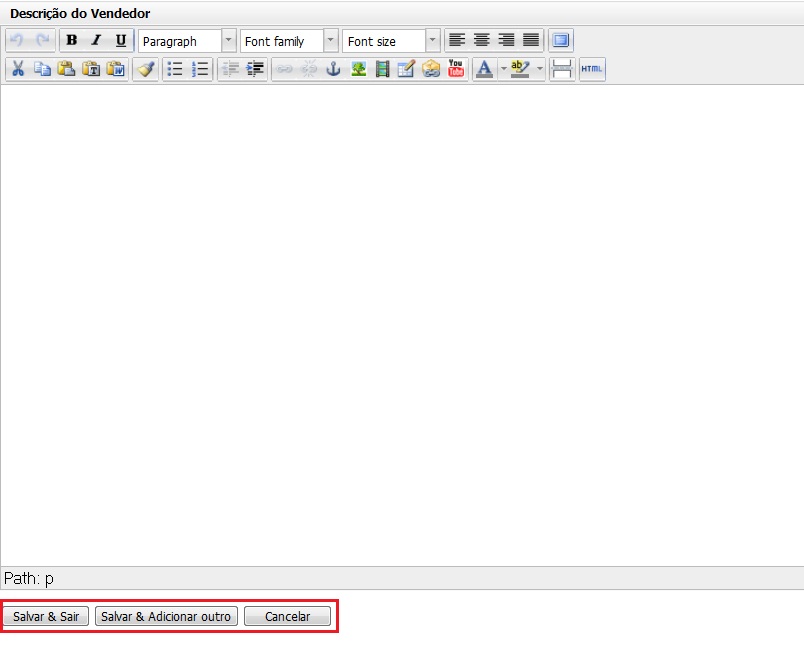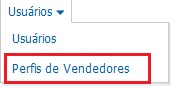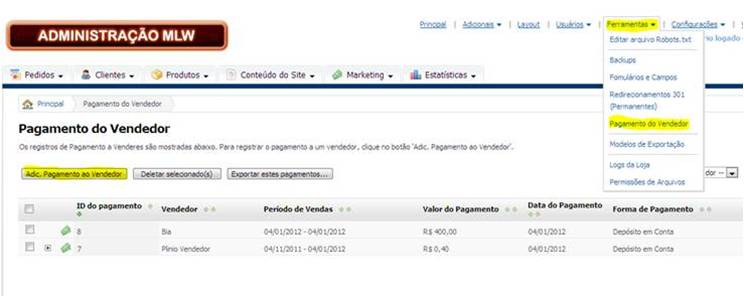Vendedores
De Melhor Loja Web
| Além de usuários comuns é possível criar usuários que serão os vendedores da Loja. Veja também: Como pagar os vendedores Acesse: Pagamento do Vendedor |
Como criar um vendedorPara criar um vendedor clique no link que fica na parte superior da página - "Usuários" e depois em "Perfis de Vendedores", como mostramos abaixo: Agora você deve clicar no botão "Criar um Vendedor": Em seguida digite todos os dados do vendedor:
Depois de todos os dados preenchidos basta clicar no botão "Salvar e Sair", ou se desejar adicionar mais vendedores clique no botão "Salvar e Adicionar Outro". Se você desejar refazer, basta clicar em "Cancelar". Pronto, agora o vendedor está criado e já poderá acessar a administração! Como excluir um vendedorPara excluir um vendedor basta selecioná-lo e clicar no botão "Deletar Selecionado", ou se desejar basta clicar no link "Deletar" Pronto! O vendedor foi removido com sucesso! Como editar um vendedorPara você editar o vendedor já criado, basta clicar no link "Editar" como mostra a figura abaixo: Altere todos os dados desejados, e em seguida clique no botão "Salvar". Se você não deseja alterar nada, basta clicar no botão "Cancelar". Ver todos os vendedoresDepois de criar todos os vendedores desejados, você pode visualizá-los e ainda gerenciá-los de maneira bem rápida! Para isso retorne a página inicial dos vendedores, clique no link que fica na parte superior da página - "Usuários" e depois em "Perfis de Vendedores". A lista completa de todos os vendedores criados irá aparecer, e se você desejar poderá editar, gerenciar usuários, ou deletar, como mostra a figura abaixo: Obs: Na coluna "Contas de vendedor" você verá o usuário que este vendedor está atrelado. Se você clicar em cima deste usuário você também pode editá-lo diretamente por este caminho, sem precisar ficar procurando o usuário na administração. |
Exibição de comissão
Quando houver o pedido realizado,na sua compra você terá a opção de comissão, escolhendo qual será o vendedor que receberá a comissão.